Word文档入门指南:轻松掌握新手必备技巧
作者:佚名 来源:未知 时间:2025-02-19
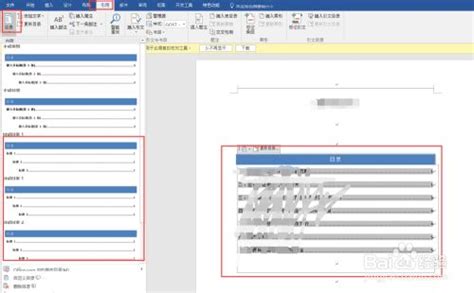
在现代办公和学习环境中,Word文档已经成为不可或缺的工具。无论是撰写报告、制作简历,还是整理会议记录,Word文档都能提供强大的支持。然而,对于初学者来说,Word文档可能显得复杂而陌生。本文将全方位地介绍Word文档的基础操作和进阶技巧,帮助新手快速上手,提高工作效率。
一、Word文档的基础界面介绍
当你首次打开Word软件时,会看到一个简洁明了的界面。界面上方是菜单栏,包含了文件、开始、插入、页面布局、引用、邮件、审阅和视图等选项。每个菜单下都包含一系列工具,用于实现特定的功能。例如,在“开始”菜单下,你可以找到字体设置、段落设置和样式设置等工具。
界面左侧是导航窗格,方便你快速定位文档中的各个部分。右侧是任务窗格,你可以在这里查看或设置文档的属性、样式和格式等。底部是状态栏,显示了文档的页数、字数、语法错误等基本信息。
二、文档的创建与保存
1. 创建新文档
创建新文档非常简单。点击菜单栏中的“文件”选项,然后在下拉菜单中选择“新建”。你可以选择空白文档,也可以选择基于模板创建的文档。空白文档没有任何内容,适合从头开始编写;而基于模板创建的文档则包含了一些预设的格式和内容,可以节省你的时间。
2. 保存文档
为了避免意外丢失数据,养成及时保存文档的习惯非常重要。在Word中,你可以点击菜单栏中的“文件”选项,然后选择“保存”或“另存为”。在保存对话框中,你需要选择文档的保存位置和文件名。为了方便后续查找和管理,建议给文档命名时遵循一定的规则,如使用日期、项目名称等作为文件名的一部分。
三、文本的输入与编辑
1. 输入文本
在Word文档中,你可以直接输入文本。在输入时,可以使用键盘上的回车键进行换行,使用Tab键进行缩进。如果需要输入特殊符号或字符,可以使用插入菜单中的符号选项。
2. 选择文本
选择文本是编辑文档的基础操作之一。你可以通过拖动鼠标或使用键盘上的Shift键和方向键来选择文本。选中后的文本会以高亮显示,方便你进行后续的编辑操作。
3. 删除和修改文本
删除文本可以使用键盘上的Backspace键或Delete键。修改文本则可以直接在选中的文本上进行输入。如果需要撤销或重做之前的操作,可以使用Ctrl+Z和Ctrl+Y快捷键。
四、段落与格式设置
1. 段落设置
段落是文档的基本组成单位。在Word中,你可以通过段落设置来调整段落的行距、缩进、对齐方式等。点击菜单栏中的“开始”选项,然后在段落组中找到段落设置按钮。在弹出的段落对话框中,你可以进行详细的设置。
2. 格式设置
格式设置包括字体设置、颜色设置、加粗、倾斜等。你可以通过点击菜单栏中的相应按钮或使用快捷键来进行设置。需要注意的是,格式设置应该遵循一定的规范,以确保文档的整体美观和可读性。
五、样式与模板的应用
1. 样式的使用
样式是Word中用于快速设置文本格式的工具。通过应用样式,你可以确保文档中的各个部分具有一致的格式。在Word中,你可以创建和修改样式,并将其应用到文本中。点击菜单栏中的“开始”选项,然后在样式组中找到样式设置按钮。在弹出的样式对话框中,你可以进行样式的创建、修改和应用。
2. 模板的使用
模板是一种预先设置好格式和内容的文档。通过使用模板,你可以快速创建具有特定风格和结构的文档。在Word中,你可以使用内置模板或自己创建模板。点击菜单栏中的“文件”选项,然后选择“新建”下的“模板”。在弹出的模板对话框中,你可以浏览和选择所需的模板。
六、图片与表格的插入
1. 插入图片
在Word文档中插入图片可以丰富文档的内容,使其更具吸引力。点击菜单栏中的“插入”选项,然后在插图组中找到图片按钮。在弹出的插入图片对话框中,你可以选择要插入的图片文件。插入后的图片可以通过拖动和调整大小来适应文档布局。
2. 插入表格
表格是展示数据和信息的有效方式。在Word中,你可以通过点击菜单栏中的“插入”选项,然后在表格组中找到表格按钮来插入表格。在弹出的插入表格对话框中,你可以设置表格的行数和列数。插入后的表格可以通过拖动边框来调整大小,还可以通过单击单元格来输入数据。
七、页面布局与打印设置
1. 页面布局
页面布局决定了文档的外观和排版。在Word中,你可以通过点击页面布局菜单下的相关选项来设置页边距、纸张大小、纸张方向等。此外,你还可以使用分栏功能将页面划分为多个区域,以展示不同类型的内容。
2. 打印设置
在打印文档之前,你需要进行打印设置以确保打印效果符合预期。点击菜单栏中的“文件”选项,然后选择“打印”。在弹出的打印对话框中,你可以设置打印机、打印范围、打印份数等。此外,你还可以使用预览功能查看打印效果,并进行必要的调整。
八、文档审阅与协作
1. 审阅功能
审阅功能用于检查和修改文档中的错误和不当之处。在Word中,你可以使用拼写和语法检查功能来查找并纠正错误。此外,你还可以使用批注和修订功能来添加评论和标记修改。这些功能可以帮助你确保文档的准确性和可读性。
2. 协作功能
Word提供了多种协作功能,方便多人共同编辑和修改文档。你可以将文档共享给他人,并设置权限以控制他们的编辑范围。此外,你还可以使用版本历史功能来查看和恢复之前的文档版本,以确保数据的安全性和完整性。
通过本文的介绍,相信你已经对Word文档有了初步的了解。作为新手,要充分利用Word提供的各种功能和工具,不断练习和实践,以提高自己的文档编辑能力。同时,也要注重文档的规范性和可读性,确保你的文档能够清晰地传达信息,达到预期的效果。
- 上一篇: 创意手工:打造个性化垃圾桶的DIY教程
- 下一篇: S60手机软件&游戏下载安装全攻略及常见问题解答







































